Google Maps: Standort bestimmen und teilen
In diesem Artikel zeigen wir Ihnen, wie Sie Ihren eigenen Standort bei Google Maps bestimmen und mit Freunden teilen können.
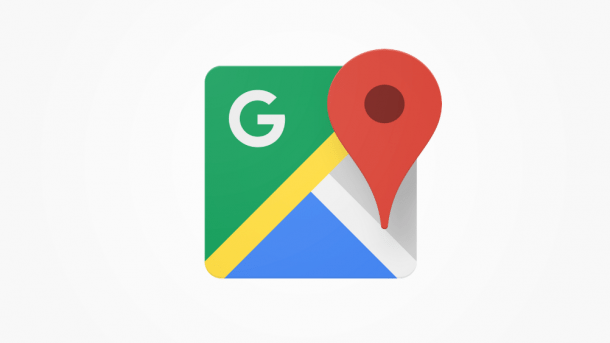
- Theresa Möckel
Sie möchten sich in einer fremden Umgebung orientieren, aber wissen nicht genau, wo Sie sich befinden? Mit Googles Kartendienst Google Maps können Sie sich nicht nur die Route zu Ihrem Ziel, sondern auch Ihren Standort auf der Karte anzeigen lassen. Wir erklären Ihnen, welche Einstellungen Sie an Ihrem Smartphone vornehmen müssen, um sich den Standort anzeigen zu lassen und wie Sie ihn mit Ihren Kontakten teilen.
Standort mithilfe von Google bestimmen und teilen
Folgen Sie unserer Schritt-für-Schritt-Anleitung oder schauen Sie sich die Kurzanleitung an.
Hinweis: Die Vorgehensweise ist für Android-Geräte und iPhones identisch. Sollten Sie Google Maps im Browser verwenden, ist die Anzeige des Standorts weniger genau, da Google lediglich Ihre IP-Adresse heranzieht, um Sie lokalisieren zu können. Für ein genaueres Ergebnis empfiehlt sich die Verwendung der App.
Google Maps: Standort finden und teilen (5 Bilder)

1. Schritt:
Standortfreigabe via Schnellzugriff
Sie können die Standortfreigabe auch über den Schnellzugriff steuern. Diese Methode ist allerdings nur bei Android-Geräten möglich:
Hinweis: Die Deaktivierung der Standortfreigabe können Sie ebenfalls über den Schnellzugriff vornehmen. Tippen Sie dazu wieder auf das Standort-Icon.
Kurzanleitung
- Starten Sie die Google-Maps-App und tippen Sie oben links auf das Drei-Striche-Symbol.
- Dann gehen Sie auf "Standortfreigabe".
- Anschließend bestätigen Sie die Aktivierung durch Tippen auf "Jetzt Starten".
- Google bietet Ihnen nun die Möglichkeit, einen zeitlichen Rahmen für die Freigabe Ihres Standortes einzustellen. Wählen Sie entweder einen festen Zeitpunkt aus oder gehen Sie auf "Bis zur Deaktivierung". Wenn Sie möchten, können Sie nun Ihren Standort mit Ihren Kontakten teilen.
(them)